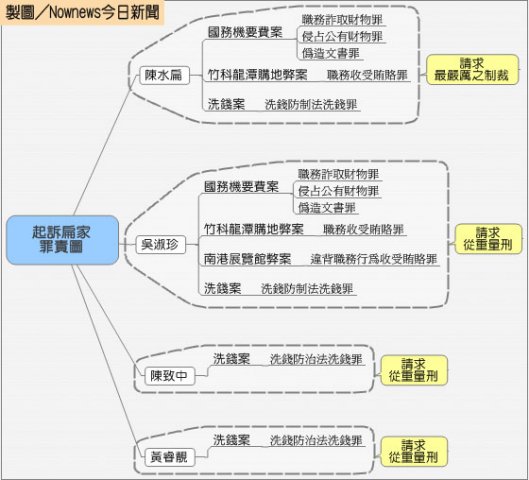為了更新單位的網站(big5)
做了一些安裝上的測試
- 原有版本資料改為 utf8 ,可是 xoops 卻是 big5 -> 亂碼
- 原有版本 xoops big5 升上 新版 -> 亂碼
- 安裝xoops 2.3.3 utf8 無障礙版-> 在ie 6 上會有時出現不正常的空白頁
看來要再花時間
我要的是純 utf8 的無障礙
因為這個模版是 F2blog 官方釋出的,所以相對的錯誤的情形應該會少很多,所以改起來應該會比較輕鬆愉快一點。至少,不用花很多時間在除錯。
在開始改模版之前,對於 F2blog 所使用的 CSS 你得有一點基本的認識,如果你要改動的話,他要改的檔案,通常是這五個,底下是一些基本的介紹:
- skin.css
紀錄模版名稱、設計者、設計日期等等資訊 - global.css
模版整體規範,包括 body, img, p, th 等等 - layout.css
最重要的部分,所以整體的規範,大概都在這裡 - link.css
針對側邊欄, blog 最上方的導航欄的規範 - typography.css
最主要的是月曆等等
那這一次我們想要改寬的是文章主體欄的部分,所以我們要改的就是 layout.css 這個檔案。
首先我們來看一下,在 F2blog 預設的模版裡面,文章主體的預設寬度是 480 px,那我們期望的寬度是 700 px,於是增加的寬度是 220 px。
接著,我們分別改以下 css 的值就可以了
#container
原來為 780 px 改為 1000 px
#container #header
原來為 745 px 改為 965 px
#container #Tbody
原來為 740 px 改為 960 px
#mainContent
原來為 510 px 改為 730 px
.content-width
原來為 480 px 改為 700 px
#MsgContent
原來為 450 px 改為 670 px
當然囉!改寬了文章主體欄的部分,相對的 banner 的寬度就不太夠囉!所以這個時候,您需要去找一個新的 banner,或是把F2blog 預設的模版的 banner 放大喔!
如果寬度是預設給 800 x 600 螢幕的模版。要放大一點的圖就不方便。有時會超出文章的範圍或破壞版面!
其實只要修改幾個小地方就可以啦! 你可以參考使用的模版修改類似這些 CSS !
首頁主圖齊右
BODY {
Font-Family: Arial, Helvetica, sans-serif;
WIDTH: 100%;
COLOR: #FFFFFF;
HEIGHT: 100%;
TEXT-ALIGN: center;
background-color: #8DC63F;
background-image: url(47main_image.gif);
background-repeat: no-repeat;
background-position: top right; /* 改成靠右 */
}
改變整體寬度
#container {
MARGIN: 0px auto;
WIDTH: 100%; /* 改變整體寬度 */
TEXT-ALIGN: left;
}
改變內文寬度
#content {
FLOAT: left;
WIDTH: 75%;/* 改變內文寬度 */
padding-top: 10px;
}
改變文章寬度
.blogbody {
MARGIN-BOTTOM: 10px;
PADDING-BOTTOM: 10px;
PADDING-TOP: 10px;
border-top: #FFF 1px solid;
width: 100%;/* 改變文章寬度 */
padding-left: 10px;
}
改變選單寬度
#links {
MARGIN-TOP: 440px;
FLOAT: right;
TEXT-ALIGN: center;
width: 20%;/* 改變選單寬度 */
margin-left: 0px;
}
主圖框寬度改成 100 %
#banner {
WIDTH: 100%;HEIGHT: 252px;
background-image: url(top.gif);
background-repeat: no-repeat;
background-position: top left; /* 改成靠左上 */
background-color: #F5FAC7;
}
請自行修改您的主圖配新寬版面。
部落格名稱改齊右
.blogtitle {
FONT-SIZE: 20px;
PADDING-TOP: 30px;
TEXT-ALIGN: right;
padding-right: 20px;
color: #FFFFFF;
}
摘錄自
http://blog.xuite.net/duo.mayc/1/15699184
請先找出 SYMINPUT.DLL 檔案在哪, 一般是在 C:\program files\microsoft Office\office11\addins 之下.
然後, [開始]>[執行],輸入
regsvr32 /u "C:\Program Files\Microsoft Office\Office11\Addins\SYMINPUT.DLL", 然後按 [確定] 鈕先將 SYMINPUT.DLL 進行反註冊.
執行完成後會看到一個訊息, 直接按掉就好!
接著再一次, [開始]>[執行],輸入
regsvr32 "C:\Program Files\Microsoft Office\Office11\Addins\SYMINPUT.DLL", 然後按 [確定] 鈕先將 SYMINPUT.DLL 重新進行註冊.
(這次少了 " /u " 的參數).
在阿欣的部落格看到『電子相簿更新到Gallery 2.3』﹐也抓了完整版Gallery 2.3 (Skidoo) Released!﹐但考慮新的功能本校並不常用(Piclens)﹐暫時不當白老鼠了!!先抓一份gallery-2.3-full.zip存在家裡。
在theme.html裡,你要的位置加入:
<!-- 檢查使用者及顯示登入畫面 -->
<div id="nav"><div class="spacer"></div>
<div class="row">
<span class="left">
<{if $xoops_isuser}>
<img src="<{$xoops_imageurl}>arrow4.jpg" alt="">歡迎 <a href="<{$xoops_url}>/user.php"><{$xoops_uname}></a>
<{else}>
<form style="margin-top: 0px;" action="<{$xoops_url}>/user.php" method="post"><img src="<{$xoops_imageurl}>bullet.jpg" alt="">使用者名稱:<input type="text" name="uname" size="12" value="<{$block.unamevalue}>" maxlength="25">密碼:<input type="password" name="pass" size="12" maxlength="32"><input type="hidden" name="xoops_redirect" value="<{$xoops_requesturi}>"><input type="hidden" name="op" value="login"><input type="submit" value="登入"></form>
<{/if}></span>
<span class="right">
<{if $xoops_isuser}>
<img src="<{$xoops_imageurl}>arrow2.jpg" alt=""><a href="<{$xoops_url}>/user.php?op=logout">登出</a>
<{else}>
<{/if}>
</span>
</div><div class="spacer"></div></div>
<!-- 登入使用者區塊結束 -->
--------------
自己玩 theme:
<{$xoops_isadmin}> 檢查是否為admin,用法如<{$xoops_isuser}>
以下供參考:
<{$xoops_isuser}> - 1 if user is logged in, 0 if anonymous user
<{$xoops_uname}> - User name
<{$user_method}> - Logged in user's preferred notification method
<{$xoops_isadmin}> - 1 if admin, 0 if not (Admin rights to System module is the deciding factor - no other modules are considered)
<{$xoops_userid}> - User's ID
<{$xoops_charset}> - Charset used on the page, e.g. ISO-8859-1
<{$xoops_langcode}> - language code used for page (e.g. en for English)
<{$xoops_sitename}> - Site Name
<{$xoops_slogan}> - Site Slogan
<{$xoops_pagetitle}> - Page Title
<{$xoops_version}> - Xoops Version
<{$xoops_theme}> - Name of theme folder
<{$xoops_themecss}> - URL to theme's css file
<{$SCRIPT_NAME}> - path to file name requested from xoops root (e.g. modules/news/index.php)
<{$xoops_imageurl}> - URL to theme folder
<{$xoops_requesturi}> - requested url (e.g. /modules/news/article.php?storyid=1)
<{$xoops_rootpath}> - path to xoops root
<{$xoops_upload_url}> - URL to xoops uploads directory
<{$xoops_url}> - URL to xoops root
ms-producer產生的目錄,檔案不能有中文...
改filelist.xml,project.js,projecta.js 三個檔案
scorm editor 中也不能用中文檔名